ではBonjourを無効化していきましょう。
手順は
- Windowsアイコンをクリック
- 「ファイル名を指定して実行」に「services.msc」を入力し「OK」をクリック
- サービスの一覧から「Bonjourサービス」→「全般」→「スタートアップの種類」を無効に変更
- 「全般」→「サービスの状態」を「実行中」から「停止」に変更
- 設定が完了すれば「適用」をクリック
- PCの再起動
でOK。
Bonjourのアンインストールする方法

ではBonjourをアンインストールしていきます。
手順は
- Windowsアイコンをクリック
- 「アプリと機能」→「Bonjour」→「アンインストール」→「アンインストール」をクリック
- 画面上の指示に従いBonjourをアンインストール
でOK。
Bonjourがアンインストールできない場合

上記の手順でBonjourがアンインストールできない場合はどうすればいいのでしょうか。
その場合は
- Windowsアイコンをクリック
- 「cmd」と入力しコマンドプロンプトを「管理者として実行」で開く
- 「"C:\Program Files\Bonjour\mDNSResponder.exe" -remove」を実行
- 「regsvr32 /u "C:\Program Files\Bonjour\mdnsNSP.dll"」を実行
- コマンドプロンプトを閉じる
- PCの再起動
でOK。
Bonjourを再インストールする方法

一度アンインストールしたBonjourを再インストールする方法をご紹介します。
手順は
- 展開用のアプリを起動しておく
- こちらにアクセス
- 「今すぐWindows用のiTunesをダウンロード」でダウンロード
- 「iTunes64Setup.exe」の保存先のフォルダを開く
- 展開したフォルダ内で「Bonjour.msi」を起動
- 「Bonjour.msi」のインストーラーを起動
- 「次へ」で使用許諾に許可をする
でOK。
まとめ
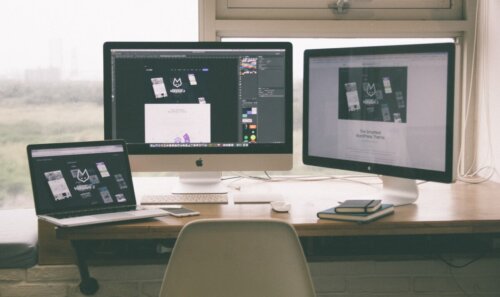
今回はVulkan Run Time LibrariesとBonjourについて見ていきました。
Vulkan Run Time LibrariesとBonjourは必要性に関してはそこまで重宝されるものではありません。
しかしVulkan Run Time LibrariesとBonjourが必要になる場合は再度インストールすればOKです。





